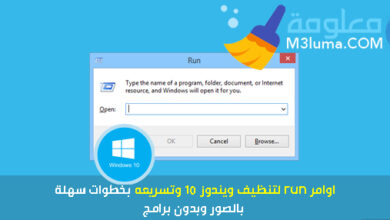تحميل تحديثات ويندوز 10 يدويا خلال دقائق من مايكروسوفت مباشرة

يتم إطلاق تحديثات تحديثات جديدة من شركة مايكروسوفت بشكل دوري الأمر الذي من خلاله يرغب أغلب المستخدمين في تحميل تحديثات ويندوز 10 يدويا وهذا راجع للسياسة الممنهجة من طرف الشركة من أجل عرض تحميل ويندوز 10 بالتتابع وهذا لتفادي الضغط على الخوادم الخاصة بها.
حيث يمكنك اليوم أن تتفادى هذا المشكل بشكل نهائي تماما من خلال الإعتماد على تحميل تحديثات ويندوز 10 يدويا دون الحاجة إلى الإنتظار، وذلك من خلال تقديم العديد من الطرق السهلة والمميزة التي سوف نعمل على شرحها خطوة بخطرة حتى تتمكن من تحديث الويندوز بشكل يدوي، لذا كل ما عليك هو اتباع سطور هذه المقالة بعناية لتتمكن من القيام بالأمر بشكل صحيح.
تحميل تحديثات ويندوز 10 يدويا

يرغب العديد من مستخدمي ويندوز 10 العمل على تحميل تحديثات ويندوز 10 يدويا وهذا راجع لسياسة مايكروسوفت في تقديم التحديث لمستخدميها بشكل تراتبي من أجل عدم توقف خوادم الشركة من خلال الضغط الكبير عليها الأمر الذي يدعو إلى تحميل تحديثات ويندوز 10 يدويا الذي سوف تتمكن من خلاله من تحديث ويندوز 10 الأخير والأفضل ما في الأمر هو القدرة على تحديث ويندوز 10 بدون فورمات.
أما إن لم تكن من مستخدمي ويندوز 10 فأنت أيضا بإمكانك الخصول عليه بشكل مجاني تماما من خلال تدوينة تحميل ويندوز 10 نسخة أصلية من الموقع الرسمي مجانا الذي عملنا من خلاله على شرح كيفية تحميل ويندوز 10 نسخة أصلية وذلك بالإعتماد على الموقع الرسمي الخاص بمايكروسوفت.
في حين كنت ترغب في تحميل تحديث ويندوز 10 بشكل يدوي فأنت في المكان الصحيح والذي سوف نعنل من خلاله على تحديث ويندوز 10 مجانا وهذا حتى في حالة عدم اكتمال تحديث ويندوز 10 لذا كل ما عليك هو اتباع سطور هذه المقالة بعناية لإتمام الامر بشكل صحيح.
اقرأ أيضا
تحميل برنامج حرق الويندوز على الفلاشة مجانا للكمبيوتر
قبل تحميل تحديثات ويندوز 10 يدويا
من الجدير بالذكر أن ويندوز 10 يعمل على جلب تحديثاته الأخيرة بطريقة تلقائية دون الحاجة لأي تدخل منك وهذا عبر الاتصال بخوادم الشركة وبعدها العمل على تثبيت تشغيل تحديثات ويندوز 10 الأخيرة وكما قلت سابقا فهذا يعتمد على تحديث عدد معين من المستخدمين ثم الإنتقال لمستخدمين آخرين لم يصلهم التحديث بعد وهكذا دواليك.
غير أننا ننصحك قبل أن تبدأ عملية تحميل تحديثات ويندوز 10 يدويا تأكد أولا من عدم وجود اي تحديث على نظامك.
فكيف ذلك!!
1- توجه إلى إعدادات النظام على جهازك.
2- بعد ذلك قم بالضغط على خيار “التحديث والأمان”.
3- وبعدها على خيار “تحديثات ويندوز”.
4- والأن تحقق من وجود آخر تحديث ويندوز 10 من عدم وجوده لكي تقوم بتحميله بشكل يدوي كما هو ظاهر على الصورة.
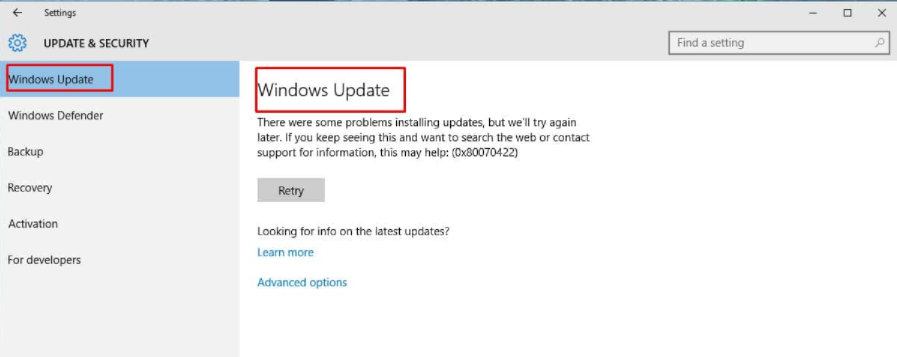
طريقة تحميل تحديثات ويندوز 10 يدويا
بعدما اعتمدنا على الطريقة بالأعلى التي تساعد في معرفة عدم تحديث الويندوز بشكل تلقائي سوف نعمل الأن على شرح كيفية تحميل تحديثات ويندوز 10 يدويا من خلال خطوات سهلة وبسيطة للغاية لذا مل ما عليك القيام به هو اتباع الشرح.
1- في البداية
2- بعد الدخول إلى الصفحة قم بالضغط على خيار Update now كما يظهر على الصورة.
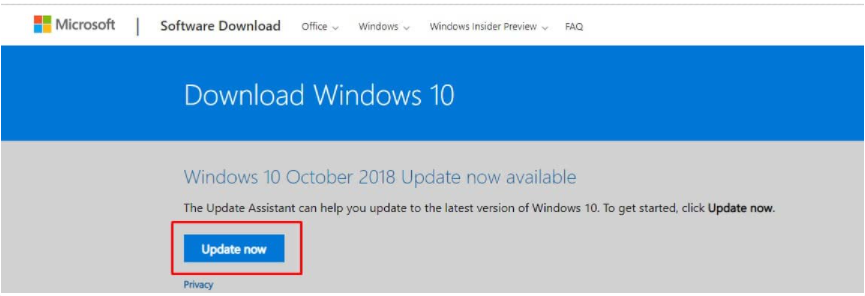
3- بعدها سوف تبدأ عملية تحميل وحفظ تحديثات ويندوز 10 على جهازك.
4- بعد انتهاء تحميل ملف التحديثات على جهازك فكل ما عليك هو اتباع خطوات التثبيت البسيطة والسهلة التي سوف تنتهي في دقائق معدودة.
وبهذا تكون تمكنت من تحميل تحديثات ويندوز 10 يدويا من خلال خطوات سهلة وبسيطة للغاية.
تحديث ويندوز 10 عبر خدمة Update Assistant

بالحديث عن تحميل تحديثات ويندوز 10 يدويا قررنا في هذه الفقرة مشاركتكم بطريقة تحديث ويندوز 10 عبر خدمة Update Assistant التي تعد من الذرق المميزة التي تساعد في تحديث ويندوز 10.
خدمة Update Assistant هي خدمة تم توفيرها من مايكروسوفت بهدف تحديث أنظمة الويندوز وترقيتها إلى آخر إصدار.
من الحدير بالذكر أن خدمة Update Assistant تأتي مدمجة مع نظام الويندوز وهكذا لن تكون بحاجة إلى تثبيتها لأجل استخدامها بل مل ما عليك هو الدخول إلى الأداة على نظامك عبر الإعدادات ثم بدأ استخدامها بشكل سهل للغاية.
سوف تتمكن من خلال أداة Update Assistant من تحديث ويندوز 10 بنقرة واحدة فهي سوف تقوم بكل الأعمال عنك وبطريقة تلقائية ولكي لا أطيل عليكم الحديث دعونا نتعرف على كيفية استخدام هذه الأداة خطوة بخطوة.
طريقة استخدام أداة Update Assistant
1- في البداية
2- بعد الدخول إلى صفحة التحميل قم بتحميل الأداة فهي خفيفة جدا ولن تأخد منك إلا ثوان فقط.
3- سوف تمكنك من معرفة آخر إصدار ويندوز 10 لكي تتمكن من ترقية نظامك إليه.
4- بعدما قمت بتحميل الأداة قم بفتحها وفي حالة وجود أي تحديث جديد سوف يظهر أمامك خيار Update now مثل ما هو ظاهر على الصورة.
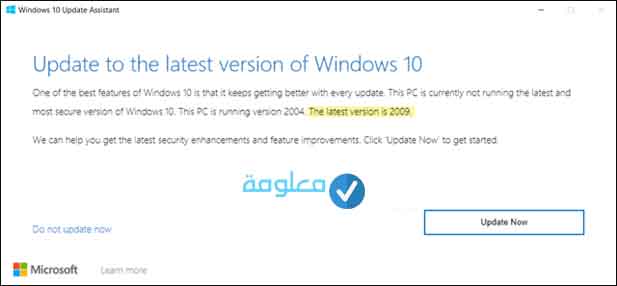
5- كل ما عليك هو الإنتظار لبعض الوقت حتى يتم تحميل وتثبيت تحديث ويندوز 10 على جهازك.
6- بعد الإنتهاء من التثبيت شوف يطالبك النظام بإعادة تشغيل جهازم ليظهر لك أنه قد تم تحديث ويندوز 10 بشكل صحيح.
وبهذا تكون تمكنكت من تحميل تحديثات ويندوز 10 يدويا من خلال خطوات سهلة وبسيطة للغاية عبر أداة Update Assistant.
اقرأ أيضا
تحميل تعريفات ويندوز 10 و 8 و 7 برنامج Driver Booster
تحديث ويندوز 10 عبر أداة Media Creation Tool
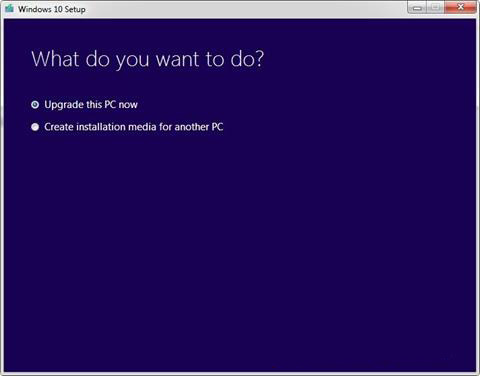
من بين الأدوات المميزة التي تساعد على تحميل تحديثات ويندوز 10 يدويا والتي يمكنك الإعتماد عليها في هذا الأمر هي أداة Media Creation Tool التي سوف تساعدك على تحميل تحديث ويندوز 10 بشكل سهل للغاية مع إعطاء القدرة على ترقية نظام الويندوز إلى آخر تحديث لها.
من الجدير بالذكر أن أداة Media Creation Tool توفر العديد نن الخدمات المختلفك التي تستطيع الإعتماد عليها مثل حرق الويندوز على الفلاشة وغيرها العديد من الخدمات مثل ترقية الويندوز لآخر تحديث.
طريقة استخدام أداة Media Creation Tool
يجدر بالذكر على أن كيفية استخدام أداة Media Creation Tool لا تختلف مثيرا عن أداة Update Assistant التي قمنا بشرحها بالأعلى، حيث كل ما عليك القيام به هو تثبيت الأداة على جهازك لأجل استخدامها.
1- في البداية
2- بعد الدخول إلى صفحة التحميل فكل ما عليك هو الضغط على خيار “التحميل الأن” وسوف تتم عملية تحميل الأداة على جهازك فورا.
3- بعد تحميل أداة Media Creation Tool على جهازك قم بالضغط عليه لأجل تثبيتها من خلال خطوات سهلة وبسيطة.
4- بعد تثبيت الأداة قم بفتحها ثم بعدها قم بتحديد خيار Upgrading this PC now.
5- بعدها قم بالضغط على خيار Next كما هو طاهر على الصورة.
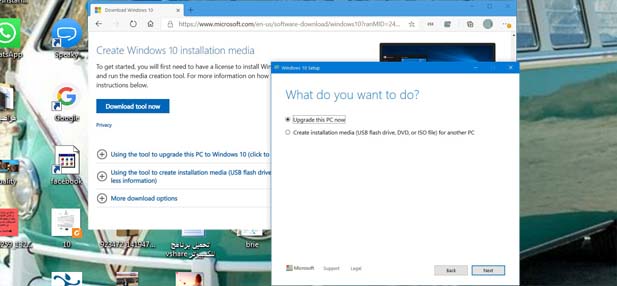
6- بعد ذلك مباشرة سوف تبدأ الأداة في البحث عن آخر تحديث ويندوز 10 وكل ما عليك القيام به هو الإنتظار حتى يتم تحديث ويندوز 10 آخر إصدار.
7- عند الإنتهاء من التحديث سوف يطالبك النظام بإعادة تشغيل حاسوبك لأجل بدأ عنل النظام بشكل صحيح.
وبهذا تكون تمكنت من التعرف على كيفية استخدام أداة Media Creation Tool لأجل تحميل تحديثات ويندوز 10 يدويا من خلال خطوات سهلة وبسيطة.
كيفية تثبيت تحديثات ويندوز 10 يدويا بعد التنزيل
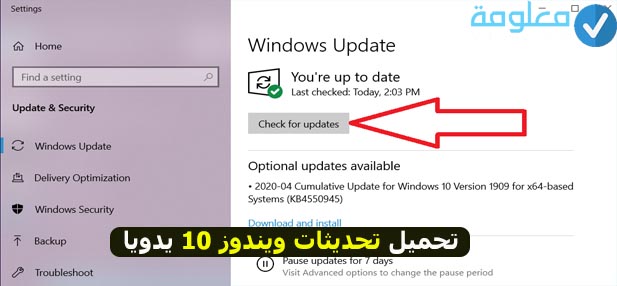
من الأمور الهامة التي يتوجب التعرف عليها هي طريقة تثبيت تحديثات ويندوز 10 يدويا بعد التحميل حيث أن الأمر سهل للغاية وكل ما عليك القيام به هو الضغط على ملف msu الذي قمت بتحميله وبعد ذلك حدد الخيارات المناسبة لك كمنع إعادة تشغيل النظام وغيرها.
قم بعمل اختصال زر Windows + حرف I لأجل فتح قائمة Power User ثم بعد ذلم قم باختيار موجه الأوامر كمسؤول وبعدها قم بكتابة الأمر بالأسفل ثم الضغط على خيار Entrer.
wusa C:\PATH-TO-UPDATE\NAME-OF-UPDATE.msu /quiet /norestart
ملحوضة: تضاف عبارة quiet /norestart لأجل منع إعادة تشغيل جهاز الكمبيوتر بعد عنل تثبيت التحديث غير أنه بعد ذلك يتوجب إعادة تشغيل جهازك فهذا أمر ضروري.
حل مشكلة عدم اكتمال تحديث ويندوز 10
يعاني العديد من المستخدمين من مشكلة عدم اكتمال تحديث ويندوز 10 وهو الامر الذي جاء على العديد من التعليقات على مختلف تدوينات ويندوز 10 على مدونتنا حيث يقع مشكل ولا يمتمل نحديث ويندوز 10 ويتوقف وهذا راجع للعديد من الأسباب التي تؤدي إلى هذا، غير أنه ليس بالأمر الصعب ويمكنك حل هذا المشكل من خلال بعض الحيل السهلة للغاية.
لكي تتمكن من استكمال تحديث ويندوز دون أي توقف فكل ما عليك هو إعادك تشغيل جهازك فهذا سوف يعنل علو تعطيل كل الانصالات القائمة التي تسبب في عدم استكمال التحديث وتوقفه.
من بين الحلول التي أنصحك للإعتماد عليها في حال توقف تحديث ويندوز 10 وهو الإعتماد على أداة TroubleShooting التي تعد من الأدوات المميزة المدمجة مع نظام ويندوز 10 التي تساعد على العثور على مختلف المشاكل على النظام وبالتالي سوف تتمكن من إيجاد المشاكل التي تحول بين تحديث نظامك بشكل صحيح ثم إصلاح الأمر من خلالها.
كم يستغرق تحديث ويندوز 10
من بين الأسئلة التي تطرح على تعليقات متابعينا الكرام هو التساؤل حول المدة التي يستغرقها تحديث ويندوز 10 وهل يستغرق تحميل تحديثات ويندوز 10 وقت طويل؟
وإجابة على ذلك فهذا الأمر يتعلق أولا بسرعة الإنترنت التي تمتلكها حيث إن كنت تمتلك سرعة نت قوية فبالتأكيد لن تسغرق العملية إلا وقت قصير، أما في حالة كانت الإنترنت ضعيفة فبالأكيد أن العملية سوف تكون بطيئة وسوف تستغرق منك بعض الوقت.
أنصحك عند الرغبة في تحميل تحديث ويندوز 10 أن تختار الوقت الأفضل الذي تكون فيه الإنترنت جيدة حتى تتم عملية التحديث بشكل ناجح حيث إن كانت ضعيفة فقذ تسبب في بعض المشاكل مثل مشكلة عدم اكتمال تحديث ويندوز 10.